修改数据透视表数据源 如何修改数据透视表中的数据源
更新时间:2024-02-16 15:46:06作者:xiaoliu
数据透视表是一种强大的数据分析工具,可以帮助我们快速了解和分析大量数据,在实际使用中,我们经常需要修改数据透视表的数据源,以便及时更新和反映最新的数据变化。如何修改数据透视表中的数据源呢?在本文中我们将探讨这个问题,并提供一些实用的方法和技巧,帮助您轻松修改数据透视表的数据源,从而提高数据分析的效率和准确性。
具体方法:
1.步骤一:更改数据源
打开要更改数据源的数据透视表,切换至“数据透视表工具-分析”选项下。在“数据”组中单击“更改数据源”下三角按钮,在展开的列表中单击“更改数据源”选项,如下图所示。
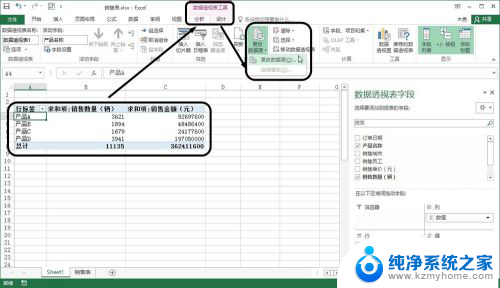
2.步骤二:显示未更改前的数据源
弹出“更改数据透视表数据源”对话框,可看到已经选择的数据源。单击单元格引用按钮,如下图所示。

3.步骤三:选择新的数据源
在“销售表”数据源工作表中选择新的数据源,然后单击单元格引用按钮,如下图所示。
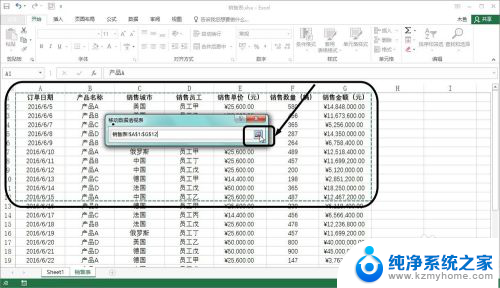
4.步骤四:显示更改的数据源
此时可以看到新选择的数据源,单击“确定”按钮,如下图所示。
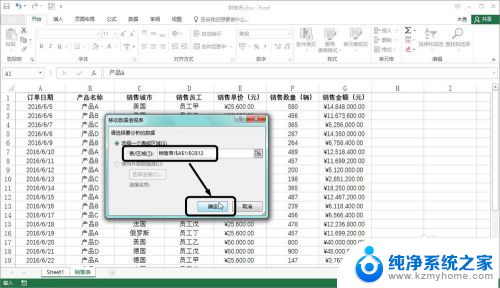
5.步骤五:显示更改数据源后的数据透视表
此时可以看到数据透视表中只显示了选择数据源的数据值效果,如下图所示。
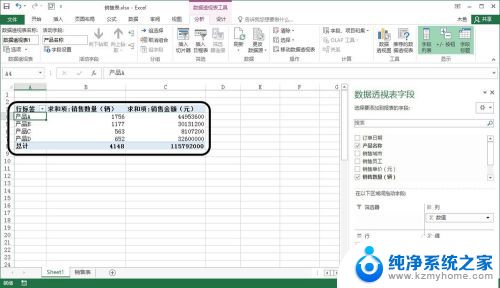
以上就是修改数据透视表数据源的全部内容,如果遇到这种情况,可以按照以上步骤解决,非常简单快速,一步到位。
修改数据透视表数据源 如何修改数据透视表中的数据源相关教程
- wps数据透视表怎么更新 wps数据透视表更新教程
- wps数据透视表做好怎么删除 wps数据透视表删除操作步骤
- wps数据透视图怎么没显示金额 wps数据透视图显示金额问题
- wps表格操作 wps表格数据透视表操作
- wps怎么更改app模板里的数据 怎么修改wps app模板的数据内容
- wps为什么不显示数据透视图字段 wps数据透视图字段不显示原因
- wps数据恢复 wps表格数据恢复
- wps为什么图表的数据标签里面没有数据标签线这一栏了 wps图表数据标签线选项丢失
- wps如何将数据画成柱状图 wps如何将数据可视化为柱状图
- wpsb表格喜欢自己隐藏数据 wps表格数据隐藏技巧
- ps删除最近打开文件 Photoshop 最近打开文件记录清除方法
- 怎么删除邮箱里的邮件 批量删除Outlook已删除邮件的方法
- 笔记本电脑的麦克风可以用吗 笔记本电脑自带麦克风吗
- thinkpad没有蓝牙 ThinkPad笔记本如何打开蓝牙
- 华为锁屏时间设置 华为手机怎么调整锁屏时间
- 华为的蓝牙耳机怎么连接 华为蓝牙耳机连接新设备方法
电脑教程推荐
- 1 笔记本电脑的麦克风可以用吗 笔记本电脑自带麦克风吗
- 2 联想电脑开机只显示lenovo 联想电脑开机显示lenovo怎么解决
- 3 如何使用光驱启动 如何设置光驱启动顺序
- 4 怎么提高笔记本电脑屏幕亮度 笔记本屏幕亮度调节方法
- 5 tcl电视投屏不了 TCL电视投屏无法显示画面怎么解决
- 6 windows2008关机选项 Windows server 2008 R2如何调整开始菜单关机按钮位置
- 7 电脑上的微信能分身吗 电脑上同时登录多个微信账号
- 8 怎么看电脑网卡支不支持千兆 怎样检测电脑网卡是否支持千兆速率
- 9 荣耀电脑开机键在哪 荣耀笔记本MagicBook Pro如何正确使用
- 10 一个耳机连不上蓝牙 蓝牙耳机配对失败